大家好,我是小焦,最近在练习爬虫,但是都是将爬到的数据存放到word或者print打印出来的,但是大量的文件我们肯定需要存入到数据库中的。所以就在学习一下mysql。今天也是将Mysql8.0的安装步骤记录一下。
1:首先去官网下载安装包
下载地址:https://dev.mysql.com/downloads/mysql/ (大伙也可以直接百度官网哦,版本根据自己的需求下载。)
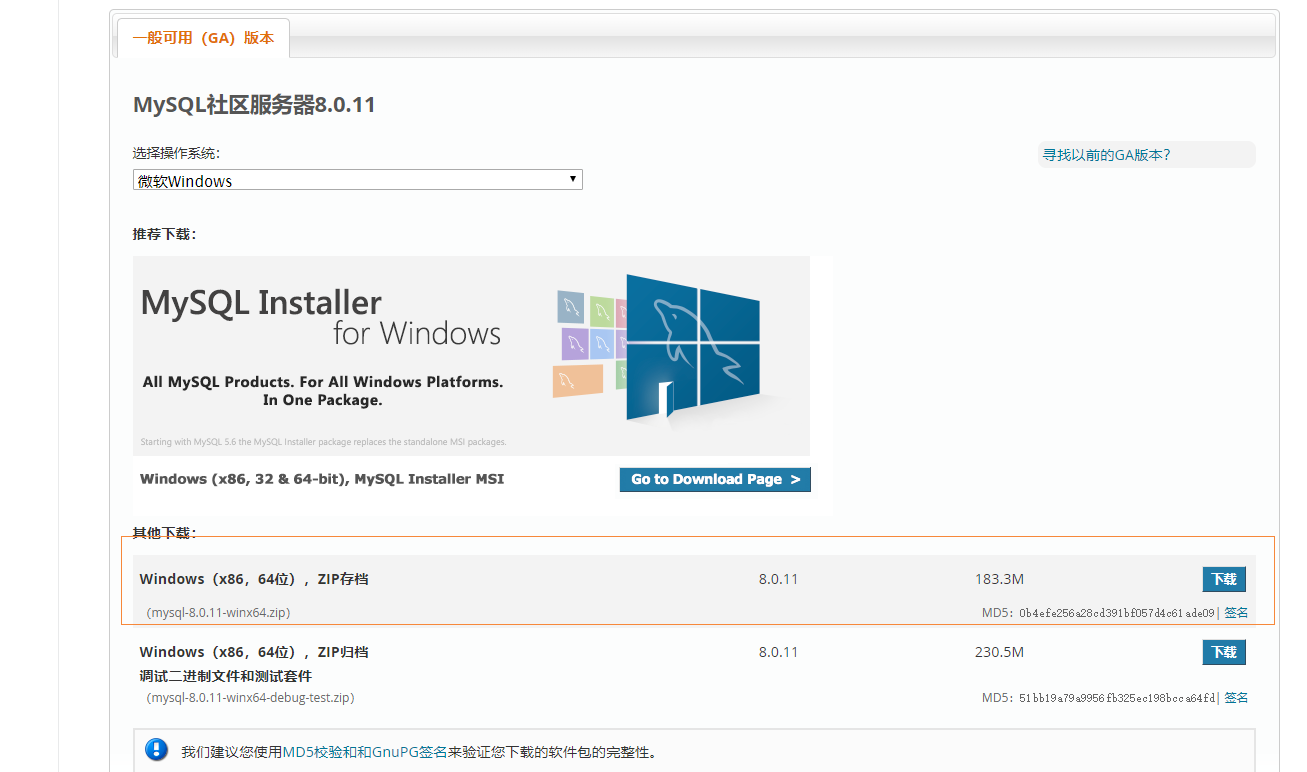
2:将解压文件解压到你安装的目录:E:\mysql-8.0.11-winx64 (我这是放在E盘根目录,不要放在有中文名字和空格的的目录下.例如
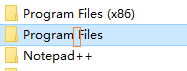
3:在mysql-8.0.11-winx64文件夹下面新建一个my.ini文件和一个data文件夹
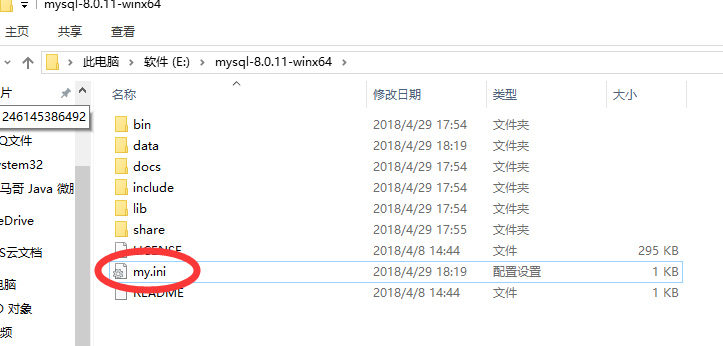
my.ini内容:(路径设置这块根据自己的实际安装路径设置)
[mysqld]
# 设置3306端口
port=3306
# 设置mysql的安装目录
basedir=E:\\mysql-5.7.22-winx64
# 设置mysql数据库的数据的存放目录
datadir=E:\\mysql-5.7.22-winx64\\data
# 允许最大连接数
max_connections=200
# 允许连接失败的次数。这是为了防止有人从该主机试图攻击数据库系统
max_connect_errors=10
# 服务端使用的字符集默认为UTF8
character-set-server=utf8
# 创建新表时将使用的默认存储引擎
default-storage-engine=INNODB
[mysql]
# 设置mysql客户端默认字符集
default-character-set=utf8
[client]
# 设置mysql客户端连接服务端时默认使用的端口
port=3306
default-character-set=utf84:配置系统环境(windows的环境变量右键我的电脑→属性→高级系统设置→环境变量)
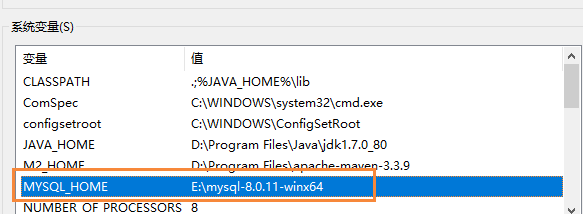
这块按照自己的mysql目录填写,将bin目录的路径加到环境变量
5:以管理员的身份打开cmd窗口跳转路径到E:\mysql-8.0.11-winx64\bin
初始化命令mysqld –initialize –user=mysql –console
(记住一定要进行初始化,很多人不进行初始化,就出现了1067错误,怎么弄都搞不定,还有在运行这段代码的时候,有的windows系统会报错,这是缺少一个C++ 2015的库,大家百度进行安装就好了)
初始化完成之后,会生成一个临时密码这里需要注意把临时密码记住(最好暂时保存到txt中先记录下来)
然后在你的数据库保存目录生成一些文件,不用管
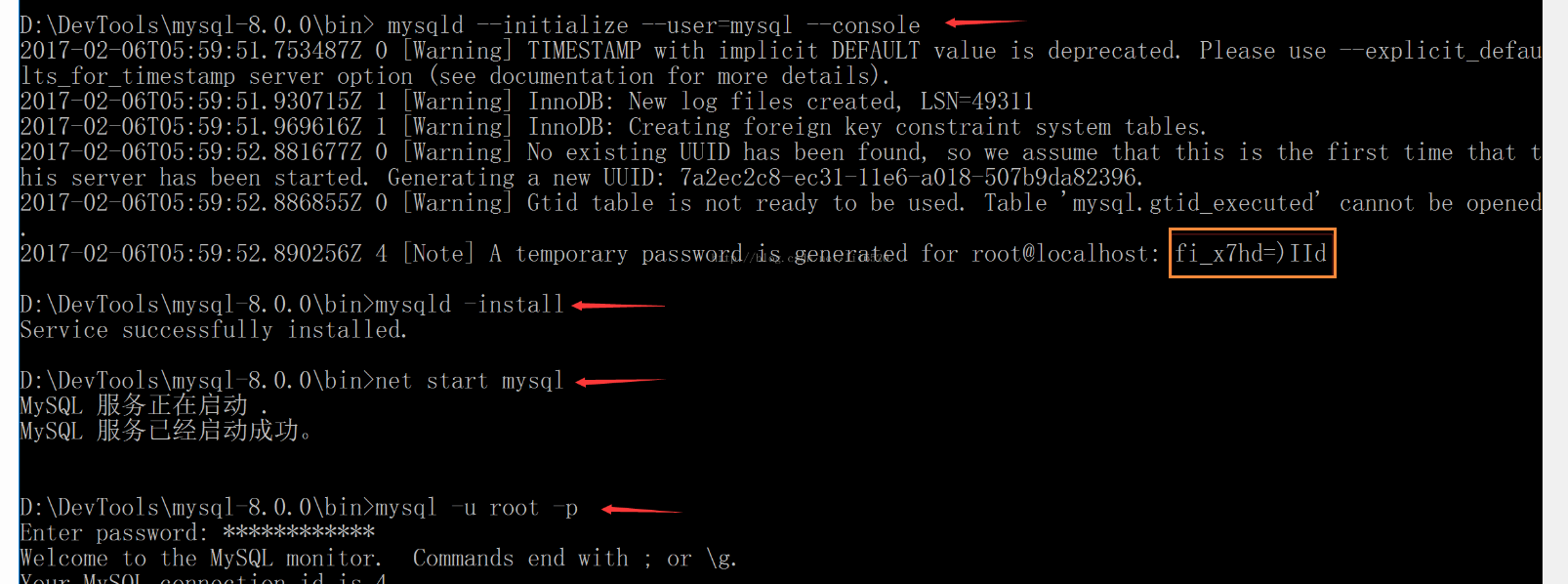
- 接着就是输入mysqld -install进行服务的添加
- 输入net start mysql启动服务
- 输入mysql -u root -p进行登录数据库,这时提示需要密码,然后就是用你上面的密码登录
- 修改密码语句:ALTER USER root@localhost IDENTIFIED BY ‘123456’; 修改密码为:123456 (mysql8.0的修改密码方法和之前的版本已经不一样了,大家使用新方法修改)
备注:8.0之前版本,忘记密码修改方法
- 找到bin目录:mysqld –skip-grant-tables
- 重新在开一个cmd窗口
- 找到bin目录:mysql就进入登陆状态了
- 5.7.22修改密码语句:update user set authentication_string=password(‘123456′) where user=’root’ and host=’localhost’;
- 5.6.修改密码语句:update user set password=password(‘123456′) where user=’root’ and host=’localhost’; (我没有实验过,网上都是这么写的)






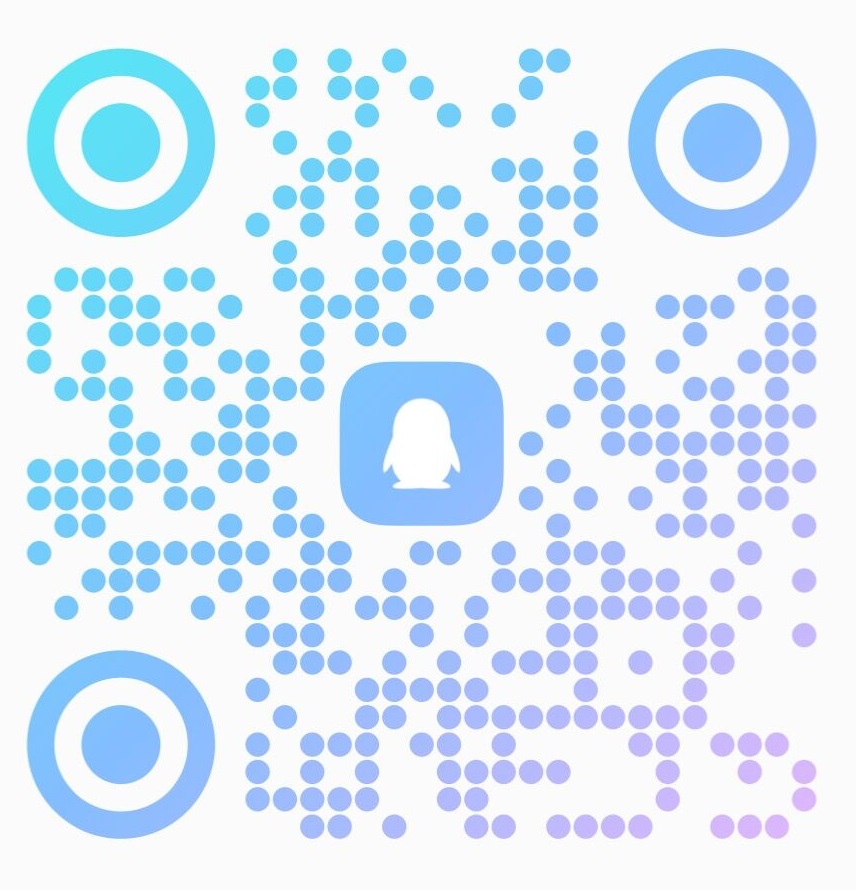
评论抢沙发